「品質マニュアル3.0」や「内部監査ガイド」のように、1つの記事にしてしまうと10,000字を超えてしまうので、テキストの目次をイメージして、カテゴリページやまとめページを作っています。
- 例1:「内部監査ガイド」では、カテゴリページを利用しています。
- 例2:「品質マニュアル3.0」では、カテゴリページ「品質マニュアル3.0」と、「「品質マニュアル3.0」の目次と関連規定一覧」のページを利用しています。
しかしながら、使いやすさとしては今一つだと思っているうちに、おかげさまで記事数は100を超え、時代は平成から令和になってしまいました。
このブログで使用しているシンプルなWordPressテーマCocoonも、機能追加や操作性の改善がされています。
ブログの使いやすさという点で気になっているCocoonの機能について、備忘録を兼ねてまとめておきます。
モバイルフッターメニュー
スマホやタブレットで表示されるモバイル画面の下部に表示されるメニューボタンのことです。
WordPressの管理画面から変更できるようになったので、目次ボタンを追加してみました(2019.5.22)。
目次にメニューボタンでアクセスできるようになるので、長い記事を読んだり、特定の項目を見たい場合には便利になるのではないかと考えています。
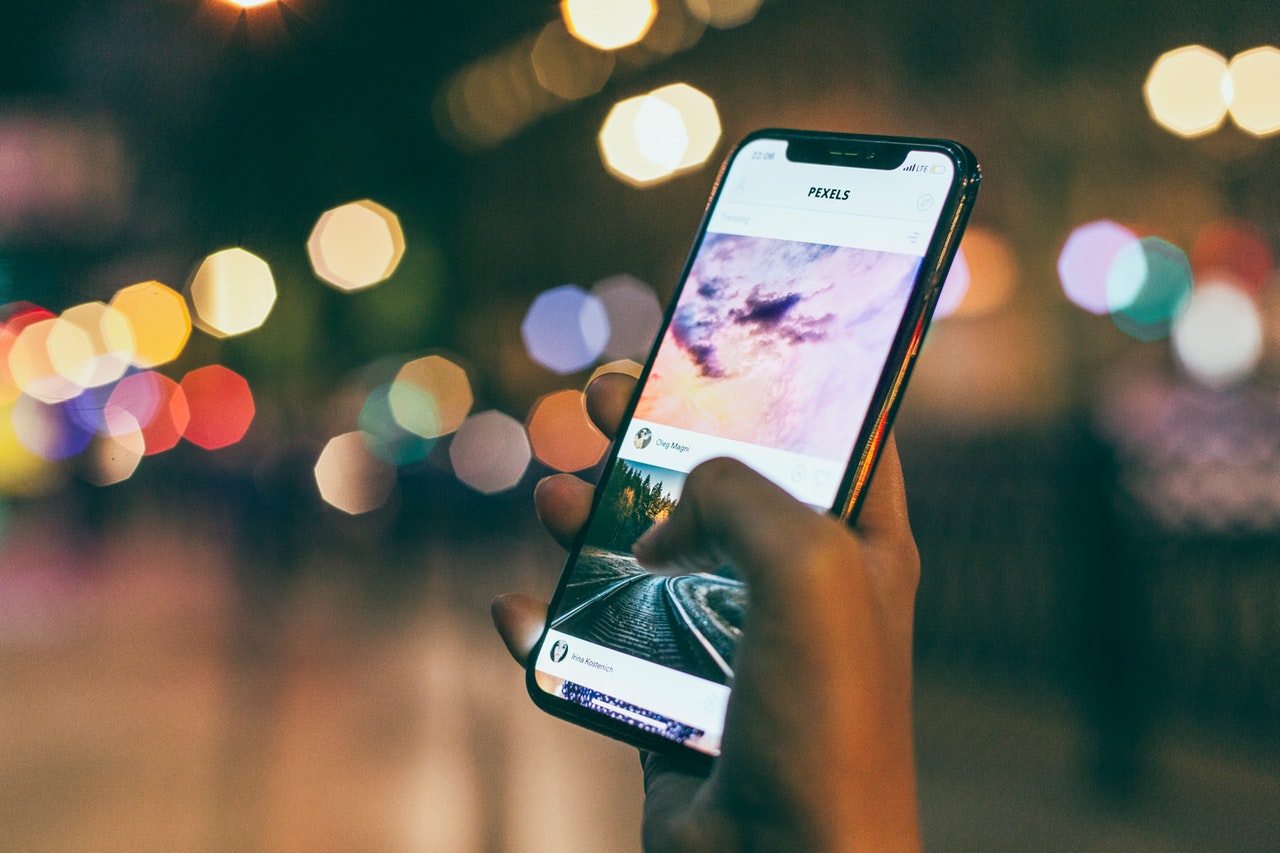
「ナビカード」ショートコード
ナビカードショートコードを利用すると、記事の中やサイドバー等に「自分の表示させたいリンク」をカード形式で表示できるようにすることができます。
サイドバーとは、モバイル画面で表示されるメニューボタンの「メニュー」を押すと表示される画面のことです。
「品質マニュアル3.0」や「内部監査ガイド」などのまとまった記事や、よく読まれている記事をサイドバーに設定しておくと、見たい記事にダイレクトとまではいかなくても簡単な操作でたどり着けるのではないかと考えています。
トップページやカテゴリページからとは、また違った便利さがありそうな感じがしています。

モバイル表示でのカテゴリボタン数
モバイル表示の時には、モバイルメニュー(ヘッダーモバイルメニュー)を表示するようにしています。
2020年9月5日、モバイル表示で表示できるカテゴリ数は4個までとなぜか思い込んでいましたが、
WordPress>外観>メニュー
で追加できることに今さらながら気づき、早速、トップカテゴリに合わせましたが、5つはバランスが悪いので内部監査ガイドを追加しています。
メニューボタンから選ぶと一覧性に優れていますが、特定のカテゴリやページに飛ぶ際には便利かもしれません。
まとめ
ここでは、WordPressテーマCocoonの中で、ブログの使いやすさという点で気になっている次の機能について、備忘録を兼ねてまとめました。
- モバイルフッターメニュー
- 「ナビカード」ショートコード

